
Lightningビルダー有効化・活用時における注意点
Account Engagement
本当に使えるシーン別
シナリオ10選
「Engagement Studioを使ってみたいけど、どうやってシナリオを作ればいいの?」「設定してみたけど、もっと効果的な活用方法を知りたい!」そんな方のために、Engagement Studio シナリオ10選をご紹介いたします!本当に使えるシナリオを厳選してまとめましたので、ぜひ、参考にしてみてください!
\詳細はこちらをクリック/
toBeマーケティング株式会社では、Account Engagement (旧 Pardot)伴走活用支援サービスは、お客様のビジネス状況をヒアリングし、お客様ごとに最適なマーケティングシナリオを設計・実装するサービスを提供しています。具体的にはマーケティングオートメーションツールAccount Engagement (旧 Pardot)のセットアップを完了した方が対象です。Account Engagement (旧 Pardot)をどのように自社の目標達成・課題解決に結びつけていくのか、CRMツールSalesforceと組み合わせた最適解をお客様と共に考え解決いたします。
⇒ Account Engagement (旧 Pardot)伴走活用支援サービスの詳細はこちら
さらに、顧客情報基盤の構築や営業活動の効率化、マーケティングとの連携強化を通じて、
データに基づいた意思決定を実現できる体制づくりをサポートします。
はじめに
Account Engagement (旧 Pardot)で「Email in Lightning」「拡張ランディングページ」を既にご活用いただいていますか?
本記事では、「Email in Lightning」「拡張ランディングページ」を利用する上で行うLightningビルダー有効化時や、「Email in Lightning」「拡張ランディングページ」利用時のトラブルシューティングを紹介いたします。
「Lightningビルダー有効化における注意点を事前に知っておきたい!」
「Lightningビルダー有効化でつまずいている・・・」
「メールコンテンツの自動化のために有効化ができない・・・」
このようなご担当者様はぜひ本記事を参考にしてください。
Lightningビルダー有効化の設定手順
まず初めに、Lightningビルダー有効の大まかな流れについて紹介します。
設定手順は以下の通りです。
- 権限セット「Pardot コンテンツ環境を使用」を作成
- 必要なユーザに割り当て
- デジタルエクスペリエンスにAccount Engagementに必要な「ワークスペース」「チャネル」を作成
- 3で作成した「チャネル」のドメインを有効化
- 使用する「チャネル」をAccount Engagement設定で指定
- アプリケーションへ「メールコンテンツ」「メールテンプレート」「ランディングページ」タブを表示
上記の手順で設定を行うことで、「Email in Lightning」「拡張ランディングページ」を利用いただくことができるようになります。
Lightningビルダー有効化時におけるトラブルシューティング
Lightningビルダー有効化を行っていく際に、以下のような事象が発生した場合の確認すべきポイントを紹介いたします。
「CMSチャネル」「CMSワークスペース」が出てこない
通常であれば、下記の通りデジタルエクスペリエンスを開くと「CMSチャネル」「CMSワークスペース」が表示されます。
「CMSチャネル」「CMSワークスペース」が表示されない場合は、以下の原因が考えられます。
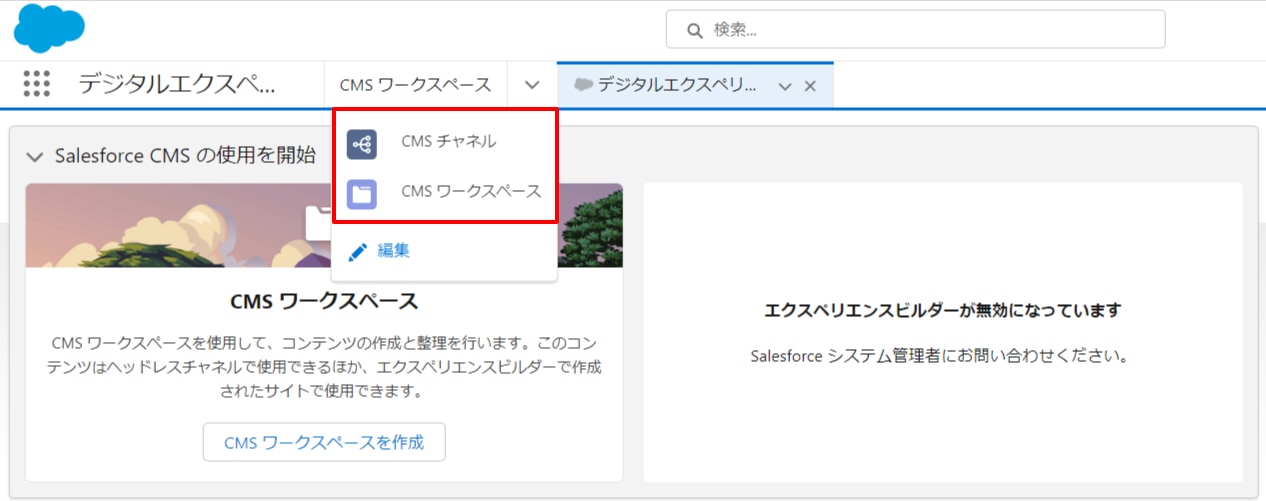
原因:プロファイルの「タブの設定」で「CMSチャネル」「CMSワークスペース」が非表示になっている
上記を解消するためには、以下の手順で確認および設定を行ってください。
手順①:設定>プロファイル>対象のプロファイルを選択>編集 をクリックします
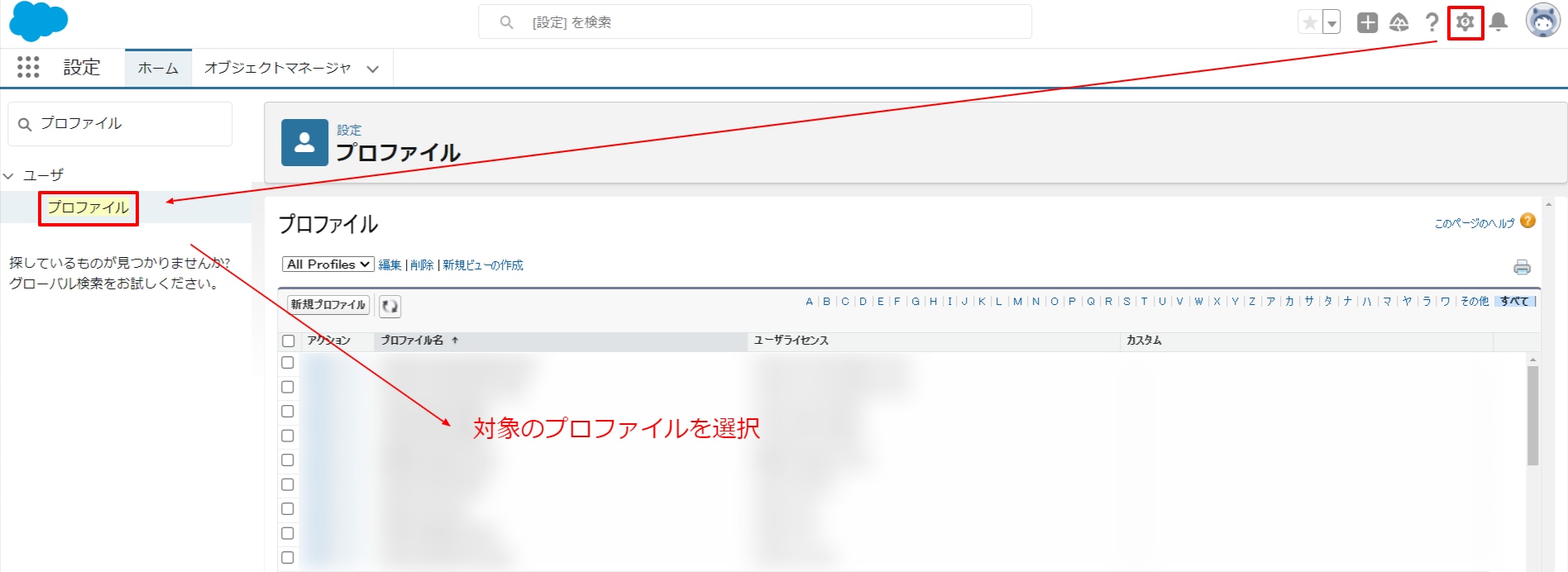 手順②:「タブの設定」を確認し「CMSチャネル」「CMSワークスペース」の設定を「タブを隠す」→「デフォルトで表示」に変更し保存する
手順②:「タブの設定」を確認し「CMSチャネル」「CMSワークスペース」の設定を「タブを隠す」→「デフォルトで表示」に変更し保存する
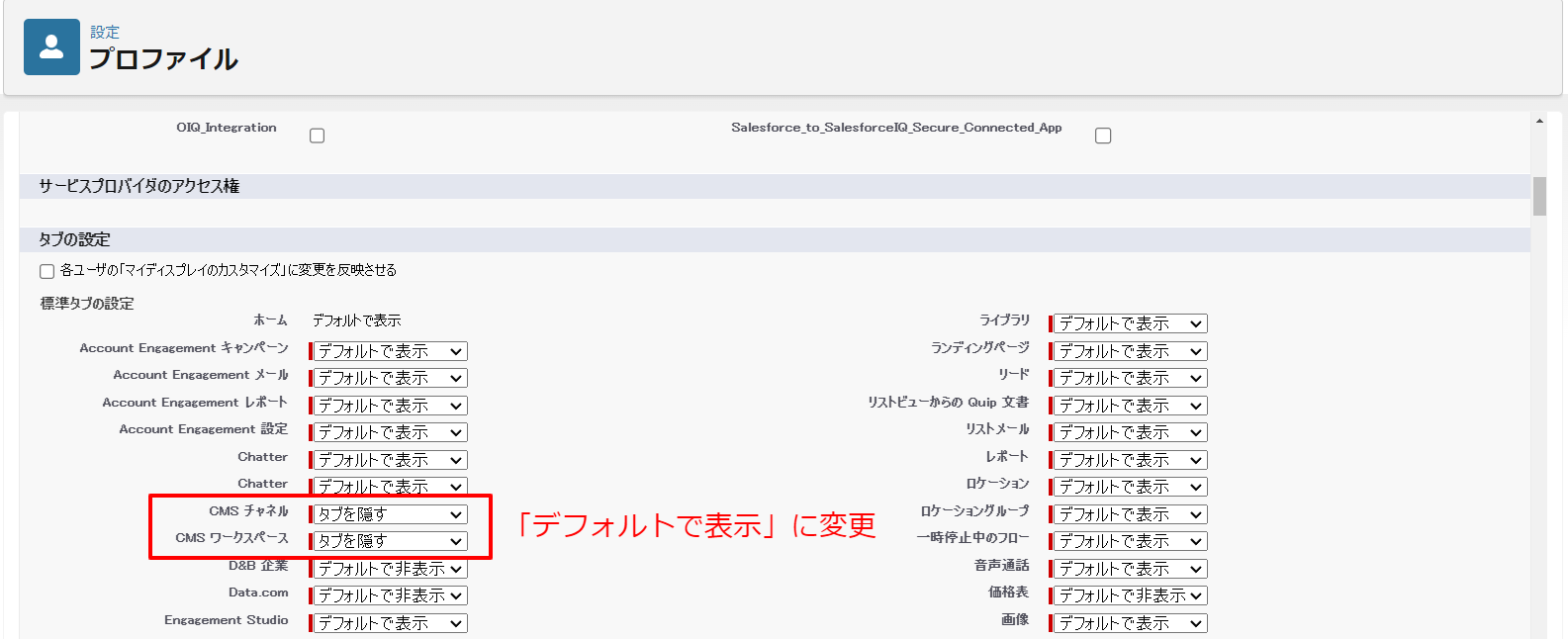 以上の手順で設定を変更いただくことで、「CMSチャネル」「CMSワークスペース」を確認できるようになります。
以上の手順で設定を変更いただくことで、「CMSチャネル」「CMSワークスペース」を確認できるようになります。
メールコンテンツ作成時におけるトラブルシューティング
Email in Lightningを利用してメールを作成していく中で、以下のような事象が発生した場合の確認すべきポイントを紹介いたします。
「メールコンテンツ」で「自動化のための有効化」が表示されない
Email in Lightningで作成したメールをEngagement Studio、オートメーションルール、完了アクションで使用するためには、オートメーションで使用することができるように「自動化のために有効化」を実施する必要があります。
「自動化のために有効化」は下記画面から実施することが可能ですが、「自動化のために有効化」が選択肢に現れない場合の対処方法を紹介いたします。
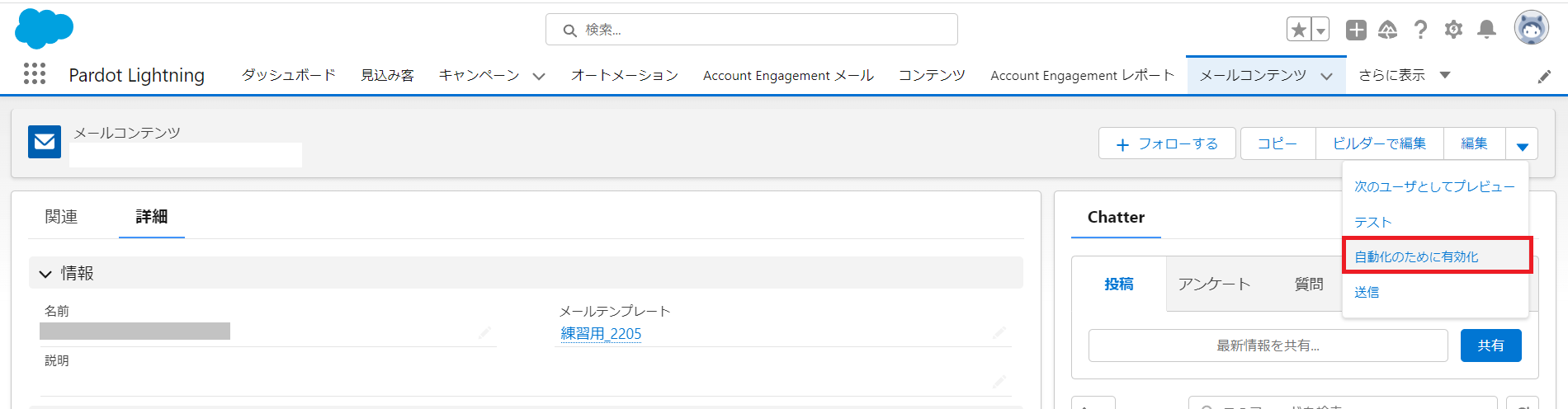
原因:「Pardotコンテンツ環境を使用」権限セットのシステム権限において、「自動化のためにメールを有効化」にチェックが入っていない
上記を解消するためには、以下の手順で確認および設定を行ってください。
手順①:設定>権限セット>「Pardotコンテンツ環境を使用」をクリック
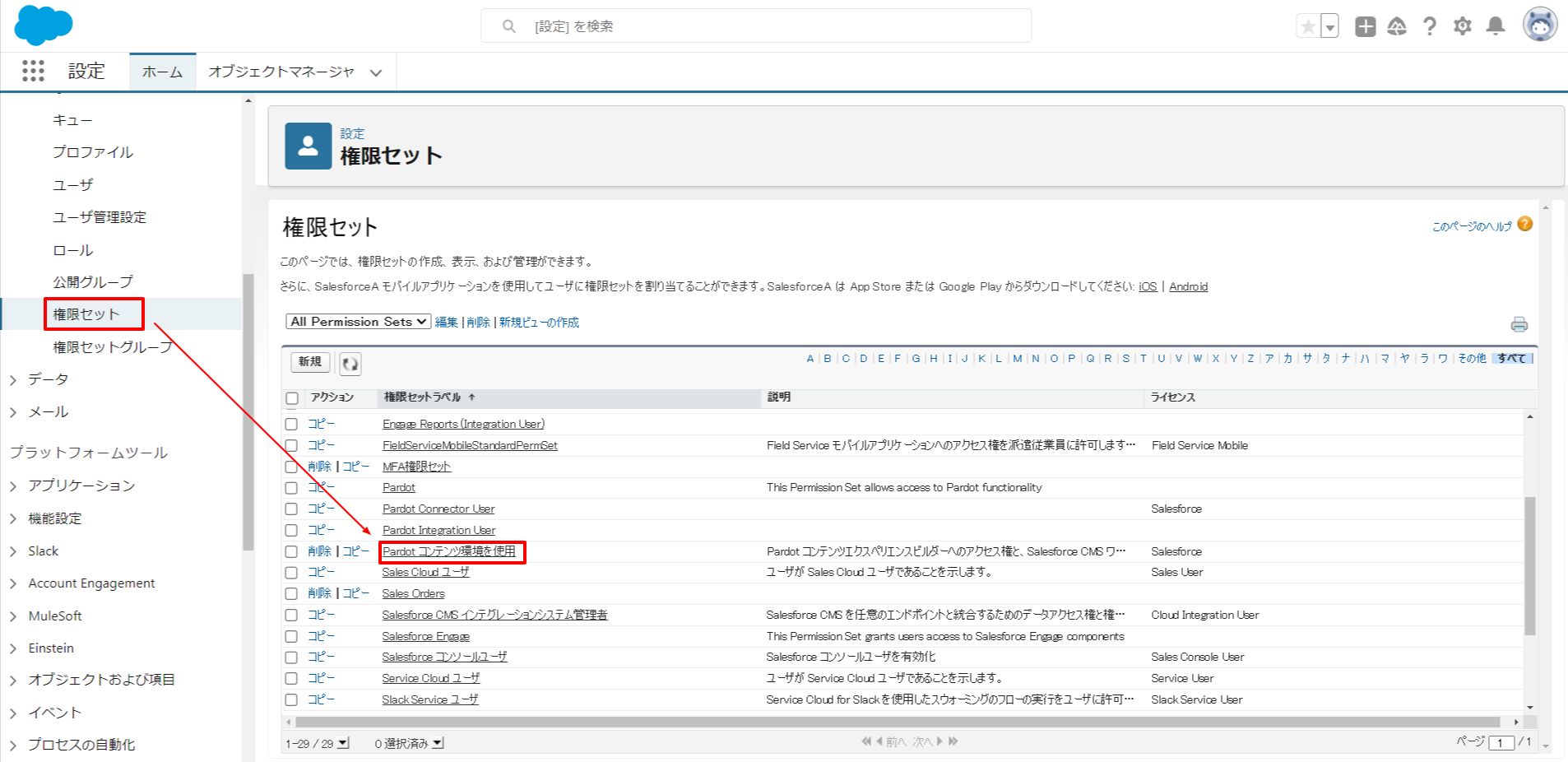 手順②:「Pardotコンテンツ環境を使用」内の「システム権限」をクリック
手順②:「Pardotコンテンツ環境を使用」内の「システム権限」をクリック
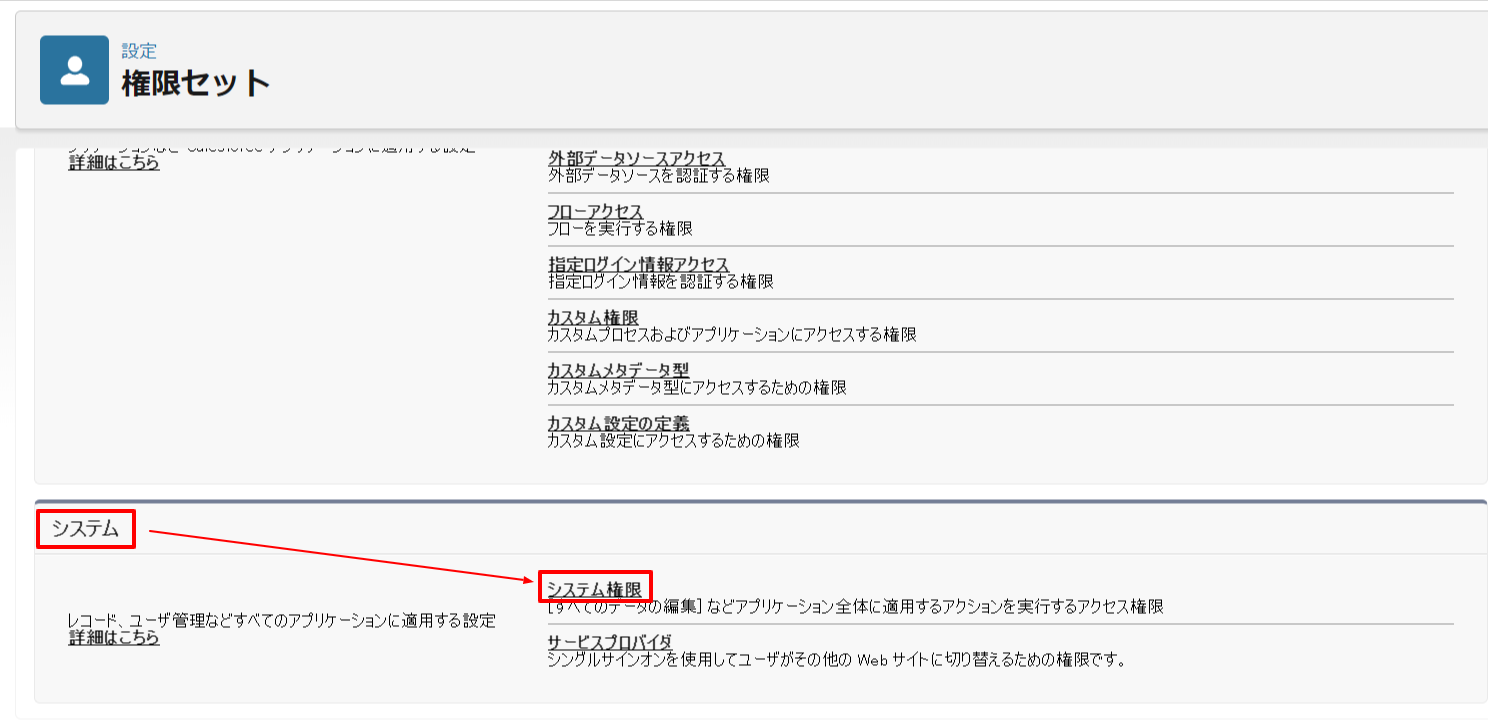 手順③:「自動化のためにメールを有効化」にチェックを入れて保存
手順③:「自動化のためにメールを有効化」にチェックを入れて保存
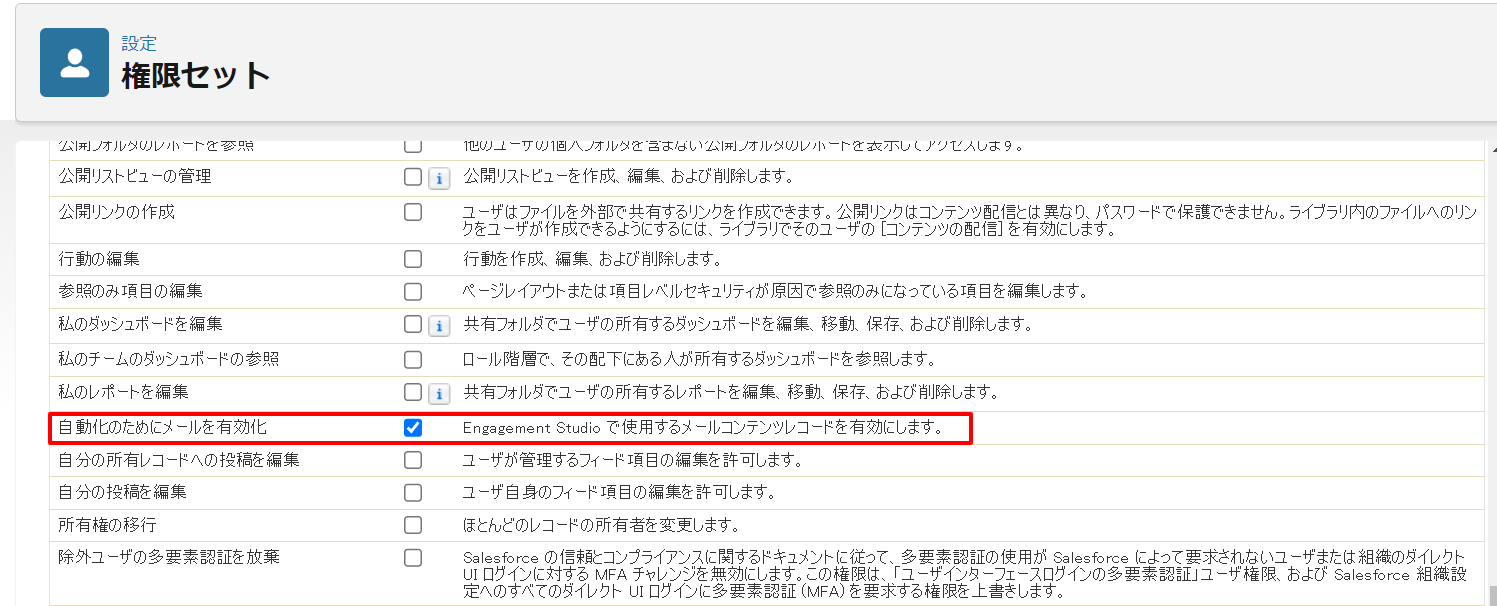
以上の手順で設定を変更いただくことで、「自動化のために有効化」が選択肢に表示されるようになります。
終わりに
本記事では、「Email in Lightning」「拡張ランディングページ」を利用する上で行うLightningビルダー有効化時や、「Email in Lightning」「拡張ランディングページ」利用時のトラブルシューティングについて紹介いたしました。Lightningビルダー有効化時、「Email in Lightning」「拡張ランディングページ」利用時に参考にしていただければ幸いです。
Account Engagement (旧 Pardot)では定期的にアップデートが行われるため、担当の方は最新情報のキャッチアップが求められます。弊社MAnaviでは、Account Engagement (旧 Pardot)に関する設定マニュアル・使い方の動画を100本以上ご用意していますので、初めてご利用される方にとっても学習しやすいコンテンツになっています。
Account Engagement (旧 Pardot)でお悩みの際は、お気軽に弊社までご相談ください。
Account Engagement
本当に使えるシーン別
シナリオ10選
「Engagement Studioを使ってみたいけど、どうやってシナリオを作ればいいの?」「設定してみたけど、もっと効果的な活用方法を知りたい!」そんな方のために、Engagement Studio シナリオ10選をご紹介いたします!本当に使えるシナリオを厳選してまとめましたので、ぜひ、参考にしてみてください!
\詳細はこちらをクリック/











